
윈도우10 운영체제가 없는 PC나 노트북을 새로 구매하거나, 컴퓨터를 사용하다 보면 느려지거나, 오류가 많이 생기는 등 윈도우10을 새로 설치해야 할 때가 있습니다.
그래서 오늘은 윈도우10 설치에 꼭 필요한 "윈도우10 설치 USB 만들기"에 대해 초보자도 쉽게 따라 만들 수 있는 방법을 알려드리겠습니다.
우선,
1. USB메모리 스틱을 준비합니다. (비어있는 8GB 이상의 메모리)
메모리가 포맷되면서 만들어지기 때문에 안에 내용이 있으면 미리 다른 곳에 백업받아 두세요.
2. 마이크로소프트 윈도우10 다운로드 사이트로 접속합니다.
링크 : https://www.microsoft.com/ko-kr/software-download/windows10
Windows 10 다운로드
Windows 10용 ISO 파일을 다운로드한 경우, 해당 파일은 선택한 위치에 로컬로 저장됩니다.컴퓨터에 타사 DVD 굽기 프로그램이 설치되어 있으며 해당 프로그램을 사용하여 설치 DVD를 만들려는 경우, 파일이 저장된 위치로 이동하여 ISO 파일을 두 번 클릭하거나 마우스 오른쪽 단추를 클릭하고, 다른 프로그램으로 열기를 선택하여 선호하는 해당 DVD 굽기 소프트웨어를 선택하면 프로그램을 열 수 있습니다. Windows 디스크 이미지 버너를 사용하여
www.microsoft.com

3. 접속후, "지금 도구 다운로드" 버튼을 클릭합니다.
4. MediaCreationTool 파일을 저장합니다.

5. 다운로드가 완료되면 해당 폴더로 이동하여 MediaCreationTool 파일을 실행합니다.

6. 위와 같이 관련 통지 및 사용 조건이 나오면 "동의"를 클릭해서 진행합니다.

7. 두가지 선택 사항중 저희는 USB 메모리를 만들 것이기에, "다른 PC용 설치 미디어(USB 플래시 드라이브, DVD 또는 ISO 파일) 만들기"를 선택하고 다음을 클릭합니다.

8. 언어 : 한국어 / 에디션 : Windows 10 / 아키텍처 : 64비트(x64)를 선택하고 다음을 클릭합니다.

9. 사용할 미디어는 "USB 플래시 드라이브"를 선택하고 다음을 클릭합니다.

10. 위와 같이 윈도우10을 설치할 USB 드라이브를 선택하고 다음을 클릭합니다.
드라이브 명은 개인마다 다르기 때문에 위와 다르다고 이상한 것은 아닙니다.
저는 USB 메모리가 E 드라이브로 잡혀 있네요. (D 드라이로 잡혀 있는 경우도 많을 것입니다.)

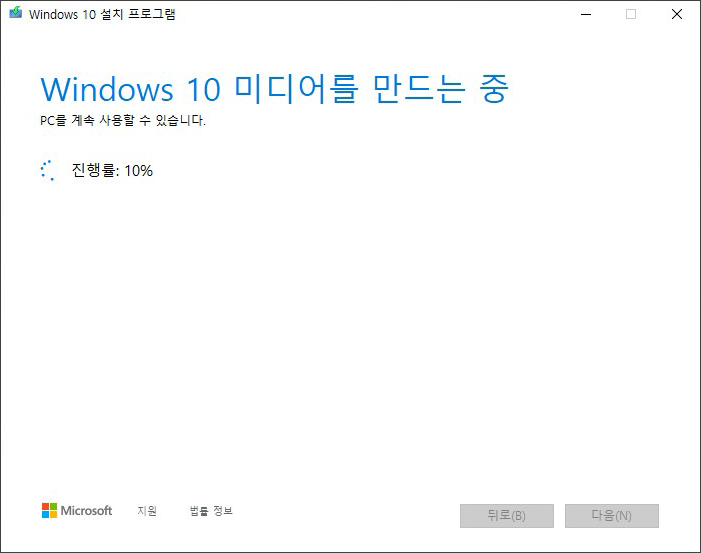
11. 다운로드 되는 시간은 인터넷 속도나 접속 시간대 등 항상 다른 것 같습니다. 그래도 보통 20분 전후로 걸리는 것 같습니다. 어느 때는 1시간도 걸리더라구요. ㅜㅜ
12. 다운로드가 끝나면 USB메모리에 설치하는 작업이 자동으로 진행됩니다.
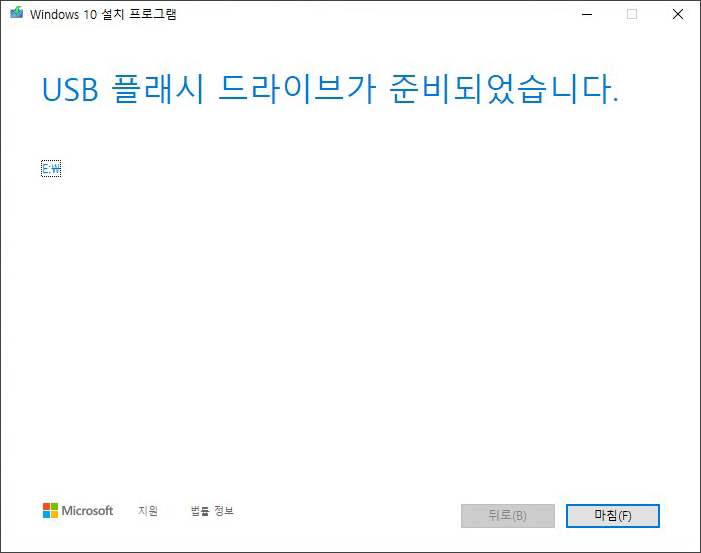
13. 이제 위와 같은 메세지가 나오면 완료된 것입니다. 하단의 "마침"을 클릭하시면 끝입니다.

14. USB메모리 내용을 확인하시면, 위와 같이 되어 있을 것입니다. ^^
15. 이제 이 메모리로 윈도우10 설치를 하시면 됩니다. 이렇게 한번 만들어 두면 두고두고 사용하실 수 있습니다.
* 다음번에는 "윈도우10 설치하는 법"에 대해 올려보겠습니다.
'컴퓨터 IT기기' 카테고리의 다른 글
| 애플 지불방법 추가 인증문자 입력오류 (0) | 2022.01.25 |
|---|---|
| 애플 아이폰 지불방법 추가 오류 해결하기 (0) | 2022.01.24 |
| 한컴 입력기 빠르게 삭제하기 (0) | 2021.03.29 |
| 아이폰 무음전화 해제방법 - 아이폰 벨이 안울릴때 (0) | 2021.01.26 |



